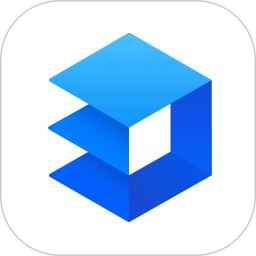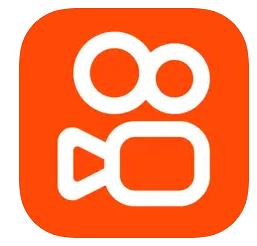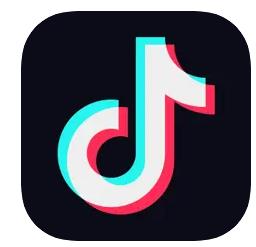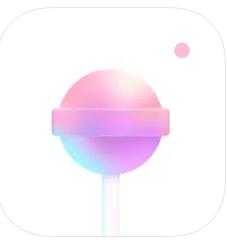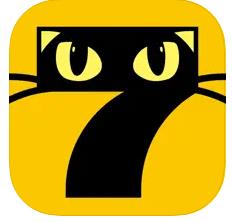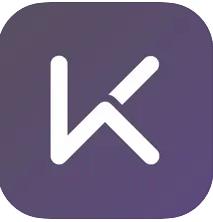迅捷CAD编辑器怎么切换三维视图 迅捷CAD编辑器切换三维视图的方法步骤
来源:网络 | 更新时间:2023-08-23
迅捷CAD编辑器怎么切换三维视图?迅捷CAD编辑器是一款功强大的图纸编辑器,主要支持DWG格式的图纸编辑,而且不仅是编辑,格式的转换,图纸的浏览与批注都可以在上面进行实现,并且解析准确,好多小伙伴们还不知道迅捷CAD编辑器怎么切换三维视图,以便我们更为立体地查看这个图纸的内容,并进行编辑达到更好的效果,下面小编就来跟大家一起分享一下迅捷CAD编辑器切换三维视图的方法步骤,希望能够帮助大家,喜欢这篇文章的小伙伴们记得点赞加关注哦!
迅捷CAD编辑器切换三维视图的方法步骤:
使用迅捷CAD编辑器打开图纸文件。

打开图纸文件后,在绘图区域可看初始视图的图纸内容,在绘图区能直接放大缩小和移动视图。
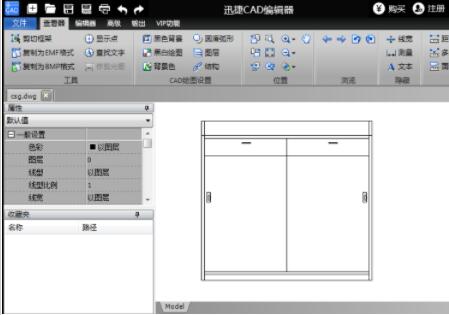
在“查看器”选项菜单的位置工具里,点击选择“三维导航”,这时就能通过按住鼠标左键拖动,自由改变图形视角。

点击“三维导航”工具右侧下拉按钮,在弹出下拉菜单里选择显示模式和指定的视图。选择“初始化视图”可回到初始视图和初始位置。
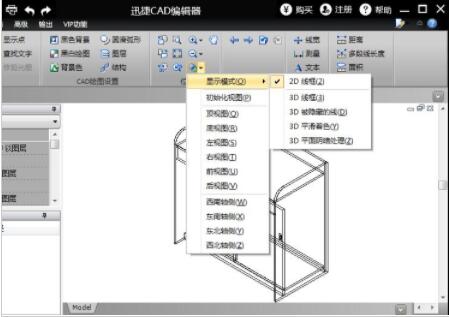
上以上这里为各位分享了迅捷CAD编辑器切换三维视图的操作流程讲解。有需要的朋友赶快来看看本篇文章吧。